Win10只有飞行模式怎么办?Win10只有飞行模式的解决方法
发布时间:2022-07-25 15:22:33
标签:Win10,只有飞行模式,Win10只有飞行模式
很多小伙伴在使用电脑的时候想要连接Wifi却发现电脑上没有wifi选项只有飞行模式,那么遇到这种情况要怎么办呢?这时候其实可以尝试更新网卡或重置网络来解决。下面一起来看看Win10只有飞行模式的解决方法吧。
Win10只有飞行模式的解决方法
方法一
1、首先右键此电脑,打开“管理”。
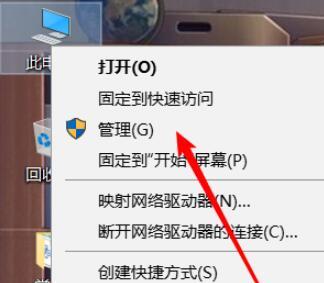
2、接着进入左边“设备管理器”。

3、然后更新一下网络适配器下的“wlan”网卡驱动。(如果没有无线网卡,那就需要额外买个无线网卡)。

方法二
1、如果还是不行那就按下键盘“win+i”打开设置并进入“网络和internet”。

2、然后点击其中的“网络重置”。

3、进入后点击“立即重置”重置网络看看能不能解决。

猜你喜欢
- 在使用各种文档的过程中,很多人喜欢在一些文字段落里添加一些背景,以美化文档。不同的文档软件有不同的设置方法,那么,wps文字背景怎么设置呢?
- word2016两个文档怎么合并成一个并设置格式统一?手里有几个word文档,想要整合成一个,并且设置成为一个格式,该怎么设置呢?下面我们就
- 最近,一个小伙伴回应说,当电脑玩反水寒时,win10系统崩溃,无法启动并进入系统进行修复。我该怎么办?我该怎么修理呢?事实上,我们可以下载新
- 最近有用户在装win10系统后某些驱动没有安装上,这该怎么办呢?下面小编就给大家介绍一下装win10系统后有些驱动没安装的解决方法。一、如果
- 最近不少朋友抱怨用手机QQ接收的文档无法用WPS打开,经过研究,原来是这么回事: &
- 有时需要对表格内的数值进行求和,那么,这种情况下我们该怎么办呢?今天,小编就教各位在Word表格中自动求和的小技巧,大家一起来学习吧!首先,
- 我们的浏览器在使用的时候是非常方便的,它能帮助我们快速检索出我们想要了解的信息,也能快速查找到不同方面的数据,我们的工作和生活可以说是离不开
- 共享文件是企业或团队经常需要使用的一项功能,可以大大提高工作效率和沟通效率。但是不少用户升级Win11系统之后,不知道怎么设置共享文件夹了。
- 无线网络是我们电脑中非常关键的一个功能,有了Wlan我们才能连接无线网络,展开网络冲浪。最近有小伙伴反映自己Win10专业版系统的电脑上,找
- 如果了解Excel中的一些快捷键,特别是方便经常操作任务的快捷键,将会极大地提高我们使用Excel的效率。这里,介绍用于方便操作行和列的6个
- 有些时候Siri的备份用不着了在iCloud里占着内存,我们可以把它删除掉。下面分享在Mac iCloud上如何删除Siri的备份。1.点击
- ①启动Word2013,看到的就是开始屏幕而并没有自动新建空白的文档。 ②单击文件,在下拉列表中选择账户。 &nb
- Win10系统Edge浏览器怎么设置主页?很多朋友们还不会,下面小编就给大家带来Win10 Edge浏览器设置主页的方法,一起来看看吧Win
- Word 2003和Word 2007如何快速“无格式粘贴”word 2003打开Word 2003窗口,依次点击“工具/宏/Visual
- sai2软件拥有丰富多样的绘图工具,是一款小巧实用的绘画工具,其实用户最常用的就是sai2的笔刷工具,那怎么才能把自己需要的笔刷素材导入到s
- Excel中经常需要连同批注一起打印出来,具体该如何打印批注呢?接下来是小编为大家带来的excel中打印批注的方法,供大家参考。excel中
- win7怎么升级到win10?下面小编就给带来win7升级win10教程,希望可以帮助到大家win10预览版才发布没多久,虽然还是有一些弊端
- 2月18日消息 外媒报道,苹果今天发布了 macOS Big Sur 11.3 开发者预览版 Beta 2 更新,具体版本号为 20E518
- 一个市学生考试的成绩有几万个,那如何从海量数据中查找几个人的语文成绩,并在旁边区域显示出来呢?这时候就要用到lookup函数如图:查找吴明波
- 这篇文章主要介绍了Excel找不到撤回键怎么办?excel重新添加撤销选项步骤教程的相关资料,还不清楚的朋友,一起来参考下本文内容吧!很多用

















